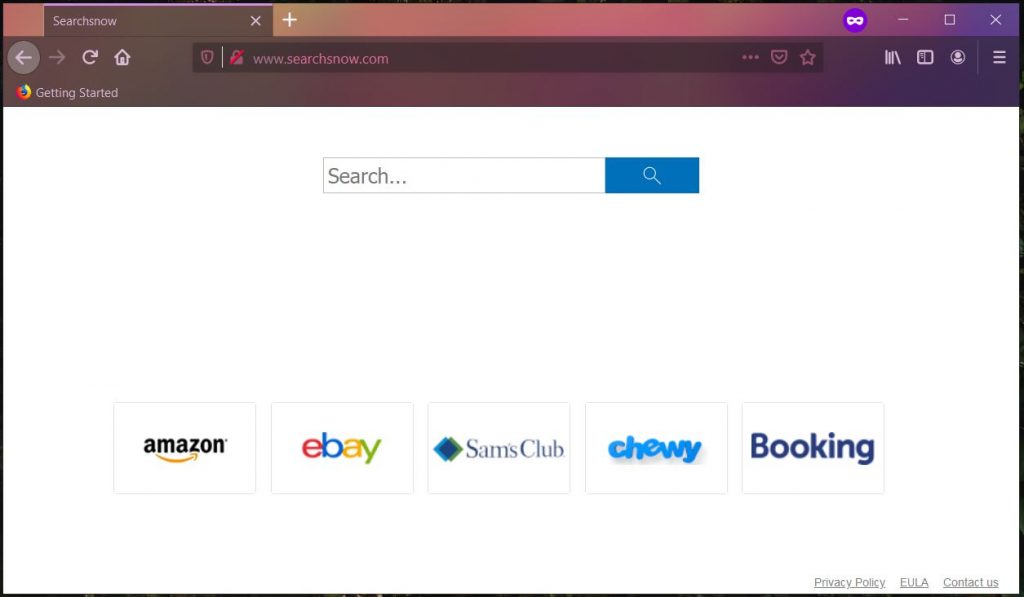Wir haben diesen Artikel erstellt, um Personen zu helfen, die Searchsnow.com von ihren betroffenen Mac-Betriebssystemen entfernen möchten. Verwenden Sie diese Anleitung zur Entfernung und gesund bleiben.
Searchsnow-Virus
Searchsnow.com ist ein Browser-Hijacker, der sich auf gängige Browser auswirkt, die auf Mac-Betriebssystemen installiert sind. Mac-Benutzer, deren Systeme von diesem Hijacker betroffen sind, betrachten ihn als Virus. Die gute Nachricht ist, dass der Hijacker von Searchsnow.com ein potenziell unerwünschtes Programm ist, das nicht böswillig handelt. Das Hauptziel ist es, Einnahmen für die Entwickler zu generieren.
Das Programm wird über Techniken verbreitet, die den Installationsprozess verbergen, einschließlich Softwarepaketen, bösartige Werbung, und gehackten Webseiten. Einmal findet das Programm eine Möglichkeit, auf Ihrem Mac zu laden, Es ersetzt heimlich die Homepage Ihres bevorzugten Webbrowsers (Safari, Chrom, Firefox, usw.) mit seiner Hoax-Suchmaschine. Es kann so konzipiert sein, dass Ihre Suchanfragen an andere fragwürdige Suchmaschinen wie weitergeleitet werden Akamaihd.net.
Sicherheitsexperten empfehlen betroffenen Benutzern, Searchsnow.com von ihren betroffenen Macs zu entfernen, sobald sie es erkennen.

SearchSnow-Zusammenfassung
| Name | SearchSnow (Searchsnow.com) auch im Zusammenhang mit searchbaron.com, searchmarquis.com, mybrowser-search.com, api.lisumanagerine.club, search.surfharvest.xyz |
| Art | Browser-Hijacker, Browser-Umleitung, PUP |
| kurze Beschreibung | Eine fragwürdige Website, die Chrome entführt, Safari und andere unter macOS installierte Browser. Führt Browser Änderungen ohne Ihr Wissen. Erzeugt lästige Werbung. |
| Symptome | Die Homepage, neue Registerkarte und Suchmaschinen in bevorzugtem Web-Browser können so eingestellt werden, um einen Hoax Suchmaschine anzuzeigen. Browser Verlangsamungen kann aufgrund der erhöhten Anzahl von Online-Anzeigen auftreten. Das Programm kann jedes Mal, starten Sie starten die betroffenen Mac. |
| Verteilungsmethode | Freeware-Installationen, gebündelte Pakete, Gefälschte Flash-Updates |
| Detection Tool |
Überprüfen Sie, ob Ihr System von Malware betroffen ist
Herunterladen
Malware Removal Tool
|
| Benutzererfahrung | Abonnieren Sie unseren Forum SearchSnow diskutieren. |
SearchSnow auf dem Mac – Wie kommt es zu verbreiten? Was tut es?
SearchSnow ist ein möglicherweise unerwünschte App für Mac Dies wird als Browser-Hijacker erkannt. Es ändert die wichtigsten Browsereinstellungen ohne Ihr Wissen und zwingt Sie, die Dienste einer Hoax-Suchmaschine zu nutzen. Sobald es Zugriff auf ein MacOS erhält, SearchSnow ersetzt die Standardeinstellungen für Suchmaschinen und Homepage durch die zugehörige URL searchsnow.com.
Die SearchSnow Mac-Infektion hat das primäre Ziel, ihre Präsenz auf betroffenen Mac-Geräten zu monetarisieren. Tatsächlich, Die Suchmaschine wurde nicht entwickelt, um zuverlässige Suchergebnisse zu generieren, sondern um Browserdaten aufzuzeichnen und stattdessen gesponserte Inhalte bereitzustellen.
Browser-Hijacker sind Apps, die zum Sammeln verschiedener Informationen konfiguriert sind. Dadurch, Die App SearchSnow hilft ihren Eigentümern bei der Konfiguration von Werbekampagnen, die Ihren Online-Interessen entsprechen. Infolge, Es wird erwartet, dass Sie eher dazu neigen, gesponserte Ergebnisse zu besuchen und auf vom Programm generierte Anzeigen zu klicken.
Die Anzeigen, die von Searchsnow.com angezeigt werden können, können vom folgenden Typ sein:
- Pop-ups.
- Browser-Weiterleitungen.
- Mitteilungen.
- Banner.
- Hervorgehoben Textanzeigen.
- Ad-unterstützten Suchergebnisse.
Das unerwünschte Programm SearchSnow ist nicht bösartig. Daher, Es ist nicht ein Mac-Virus. Jedoch, Alle diese Anzeigen, die geschaltet werden, können das betroffene System dem Risiko einer ernsthaften Malware-Infektion aussetzen. Manchmal, Von PUPs gelieferte Anzeigen verweisen auf verdächtige Websites, auf denen unerwünschte Apps gehostet werden, Online-Betrug, und schädliche Software. In dem unglücklichen Fall, dass Sie zufällig eine solche Seite besuchen, Sie könnten Opfer von Betrügern oder Hackern werden.
Weiter, durch Manipulieren des Browserverkehrs, searchsnow.com kann auf andere gefälschte Websites umleiten, um deren verdächtige Aktivitäten zu unterstützen. Einige Berichte betroffener Mac-Benutzer weisen darauf hin, dass eine Infektion mit diesem Browser-Hijacker auch Weiterleitungen zu dem auslösen kann SearchMarquis Scherzsuche nach Mac. Ähnlich wie bei SearchMarquis, SearchSnow ist eine äußerst persistierende Infektion, die nur mithilfe spezieller Schritte gelöscht werden kann. Alle diese Schritte finden Sie in der folgenden Anleitung zum Entfernen von SearchSnow Mac.
Es gibt einige andere Domains, die Sie im Browser sehen, kann darauf hindeuten, dass Ihr Mac von dem unerwünschten SearchSnow betroffen ist. Hier sind diejenigen, die wir kennen:
- searchbaron.com
- searchmarquis.com
- mybrowser-search.com
- api.lisumanagerine.club
- search.surfharvest.xyz
Sie haben wahrscheinlich den Moment verpasst, in dem das unerwünschte Searchsnow.com auf Ihrem Mac installiert wurde. Dies ist einer der Hauptgründe, warum Apps wie SearchSnow als potenziell unerwünschte Programme bezeichnet werden. Typisch, Solche Programme werden mit Hilfe von zwielichtigen Techniken wie Software-Bündelung geliefert, beschädigte Freeware Installateure, gefälschte Software-Update-Benachrichtigungen, verschiedene Torrent-Dateien, und andere. Alle zielen diese Techniken, die Sie in der Installation unerwünschter Programme auszutricksen, ohne den Installationsvorgang zu merken.
Es gibt einen beliebten Adobe Flash Player-Update-Betrug, der schon seit einiger Zeit im Internet lauert. Dieser Betrug wird von betrügerischen Popup-Anzeigen angezeigt und ist normalerweise auf schlecht gesicherten oder gehackten Websites verfügbar. Es wird als eine der Haupttechniken für die Verbreitung des SearchSnow Mac-Virus angesehen.
Im Interesse Ihrer Online-und macOS Sicherheit, Es ist am besten, die vollständige Entfernung von SearchSnow aus Chrome in Betracht zu ziehen, Safari und andere betroffene Browser. Eine vollständige Lösung des störenden Umleitungsproblems ist mithilfe eines gründlichen Entfernungsprozesses möglich. Vergessen Sie nicht, dass vom PUP einige schädliche Dateien und Einträge erstellt wurden, die die Browsing-Einstellungen so lange ändern, wie sie unter macOS vorhanden sind.

So entfernen Sie SearchSnow vom Mac
Um SearchSnow zu entfernen (searchsnow.com) zusammen mit allen Einträgen, die auf dem Mac-System erstellt wurden, Sie sollten mehrere Entfernungsschritte in einer genauen Reihenfolge durchführen. Der Leitfaden unten präsentiert manuelle und automatische Entfernung Ansätze. Zu erhalten, um vollständig loszuwerden Dateien durch unerwünschte Programme installiert und macOS Sicherheit stärken, wir empfehlen, dass Sie die Schritte kombinieren. Das manuelle Entfernen von SearchSnow kann ein ziemlich komplizierter Prozess sein, der fortgeschrittene Computerkenntnisse erfordert. Wenn Sie sich nicht wohl fühlen mit den manuellen Schritten, das automatische Teil der Führungs navigieren.
Beachten: Vor dem manuellen Entfernen von Dateien oder Ordner auf Ihrem Mac, Stellen Sie sicher, dass Sie die genauen Komponenten von Searchsnow.com identifizieren, weil das Löschen Ihres Systems anderen Anwendungen Dateien oder Systemeinstellungen Dateien versehentlich eine Fehlfunktion der installierten Anwendungen auslösen oder sogar.
Falls Sie weitere Fragen oder benötigen Sie zusätzliche Hilfe bei der Entfernungsprozess, zögern Sie nicht uns einen Kommentar hinterlassen.
Schritte zur Vorbereitung vor dem Entfernen:
Vor dem Starten Sie die folgenden Schritte folgen, darauf hingewiesen werden, dass Sie sollten zunächst die folgenden Vorbereitungen tun:
- Sichern Sie Ihre Dateien, falls das Schlimmste passiert.
- Achten Sie darauf, ein Gerät mit dieser Anleitung auf standy haben.
- Bewaffnen Sie sich mit Geduld.
- 1. Suchen Sie nach Mac-Malware
- 2. Deinstallieren Sie riskante Apps
- 3. Bereinigen Sie Ihre Browser
Schritt 1: Scan for and remove SearchSnow files from your Mac
Wenn Sie auf Ihrem Mac Probleme aufgrund unerwünschter Skripte und Programme wie SearchSnow haben, der empfohlene Weg, um die Bedrohung zu beseitigen ist durch ein Anti-Malware-Programm. SpyHunter für Mac bietet erweiterte Sicherheitsfunktionen sowie andere Module, die die Sicherheit Ihres Mac verbessern und ihn in Zukunft schützen.

Schnelle und einfache Anleitung zum Entfernen von Mac-Malware-Videos
Bonusschritt: So machen Sie Ihren Mac schneller?
Mac-Rechner unterhalten wahrscheinlich das schnellste Betriebssystem auf dem Markt. Noch, Macs werden manchmal langsam und träge. Die folgende Videoanleitung untersucht alle möglichen Probleme, die dazu führen können, dass Ihr Mac langsamer als gewöhnlich ist, sowie alle Schritte, die Ihnen helfen können, Ihren Mac zu beschleunigen.
Schritt 2: Uninstall SearchSnow and remove related files and objects
1. hit the ⇧ + ⌘ + U Tasten zum Öffnen von Dienstprogrammen. Eine andere Möglichkeit besteht darin, auf „Los“ zu klicken und dann auf „Dienstprogramme“ zu klicken., wie das Bild unten zeigt:

2. Suchen Sie den Aktivitätsmonitor und doppelklicken Sie darauf:

3. Im Activity Monitor sucht verdächtige Prozesse, Zugehörigkeit oder verwandt mit SearchSnow:


4. Klicken Sie auf die "Gehen" Taste erneut, aber diesmal wählen Sie Anwendungen. Eine andere Möglichkeit ist mit den ⇧+⌘+A Tasten.
5. Im Menü Anwendungen, sucht jede verdächtige App oder eine App mit einem Namen, ähnlich oder identisch mit SearchSnow. Wenn Sie es finden, Klicken Sie mit der rechten Maustaste auf die App und wählen Sie "In den Papierkorb verschieben".

6. Wählen Accounts, Danach klicken Sie auf die Login Artikel Vorliebe. Ihr Mac zeigt Ihnen dann eine Liste der Elemente, die automatisch gestartet werden, wenn Sie sich einloggen. Suchen Sie nach verdächtigen Apps, die mit SearchSnow identisch oder ähnlich sind. Aktivieren Sie die App, deren automatische Ausführung Sie beenden möchten, und wählen Sie dann auf aus Minus („-“) Symbol, um es zu verstecken.
7. Entfernen Sie alle verbleibenden Dateien, die möglicherweise mit dieser Bedrohung zusammenhängen, manuell, indem Sie die folgenden Teilschritte ausführen:
- Gehe zu Finder.
- In der Suchleiste den Namen der Anwendung, die Sie entfernen möchten,.
- Oberhalb der Suchleiste ändern, um die zwei Drop-Down-Menüs "Systemdateien" und "Sind inklusive" so dass Sie alle Dateien im Zusammenhang mit der Anwendung sehen können, das Sie entfernen möchten. Beachten Sie, dass einige der Dateien nicht in der App in Beziehung gesetzt werden kann, so sehr vorsichtig sein, welche Dateien Sie löschen.
- Wenn alle Dateien sind verwandte, halte das ⌘ + A Tasten, um sie auszuwählen und fahren sie dann zu "Müll".
Falls Sie SearchSnow nicht über entfernen können Schritt 1 über:
Für den Fall, können Sie nicht die Virus-Dateien und Objekten in Ihren Anwendungen oder an anderen Orten finden wir oben gezeigt haben, Sie können in den Bibliotheken Ihres Mac für sie manuell suchen. Doch bevor dies zu tun, bitte den Disclaimer unten lesen:
1. Klicke auf "Gehen" und dann "Gehe zum Ordner" wie gezeigt unter:

2. Eintippen "/Library / LauchAgents /" und klicke auf Ok:

3. Löschen Sie alle Virendateien, die einen ähnlichen oder denselben Namen wie SearchSnow haben. Wenn Sie glauben, dass es keine solche Datei, lösche nichts.

Sie können die gleiche Prozedur mit den folgenden anderen Bibliothek Verzeichnisse wiederholen:
→ ~ / Library / Launchagents
/Library / LaunchDaemons
Spitze: ~ ist es absichtlich, denn es führt mehr LaunchAgents- zu.
Schritt 3: Entfernen Sie SearchSnow-bezogene Erweiterungen aus Safari / Chrom / Firefox









SearchSnow-FAQ
Was ist SearchSnow auf Ihrem Mac??
Die SearchSnow-Bedrohung ist wahrscheinlich eine potenziell unerwünschte App. Es besteht auch die Möglichkeit, dass es damit zusammenhängt Mac Malware. Wenn dem so ist, Solche Apps neigen dazu, Ihren Mac erheblich zu verlangsamen und Werbung anzuzeigen. Sie können auch Cookies und andere Tracker verwenden, um Browserinformationen von den auf Ihrem Mac installierten Webbrowsern abzurufen.
Können Macs Viren bekommen??
Ja. So viel wie jedes andere Gerät, Apple-Computer bekommen Malware. Apple-Geräte sind möglicherweise kein häufiges Ziel von Malware Autoren, Aber seien Sie versichert, dass fast alle Apple-Geräte mit einer Bedrohung infiziert werden können.
Welche Arten von Mac-Bedrohungen gibt es??
Laut den meisten Malware-Forschern und Cyber-Sicherheitsexperten, die Arten von Bedrohungen Bei Viren, die derzeit Ihren Mac infizieren können, kann es sich um betrügerische Antivirenprogramme handeln, Adware oder Entführer (PUPs), Trojanische Pferde, Ransomware und Krypto-Miner-Malware.
Was tun, wenn ich einen Mac-Virus habe?, Like SearchSnow?
Keine Panik! Sie können die meisten Mac-Bedrohungen leicht beseitigen, indem Sie sie zuerst isolieren und dann entfernen. Ein empfehlenswerter Weg, dies zu tun, ist die Verwendung eines seriösen Anbieters Software zum Entfernen von Schadsoftware Das kann die Entfernung automatisch für Sie erledigen.
Es gibt viele Anti-Malware-Apps für Mac, aus denen Sie auswählen können. SpyHunter für Mac ist eine der empfohlenen Mac-Anti-Malware-Apps, das kann kostenlos scannen und alle Viren erkennen. Dies spart Zeit für das manuelle Entfernen, das Sie sonst durchführen müssten.
How to Secure My Data from SearchSnow?
Mit wenigen einfachen Aktionen. Zuallererst, Befolgen Sie unbedingt diese Schritte:
Schritt 1: Finden Sie einen sicheren Computer und verbinden Sie es mit einem anderen Netzwerk, nicht der, mit dem Ihr Mac infiziert war.
Schritt 2: Ändern Sie alle Ihre Passwörter, ausgehend von Ihren E-Mail-Passwörtern.
Schritt 3: Aktivieren Zwei-Faktor-Authentifizierung zum Schutz Ihrer wichtigen Konten.
Schritt 4: Rufen Sie Ihre Bank an Ändern Sie Ihre Kreditkartendaten (Geheim Code, usw.) wenn Sie Ihre Kreditkarte für Online-Einkäufe gespeichert oder Online-Aktivitäten mit Ihrer Karte durchgeführt haben.
Schritt 5: Stellen Sie sicher, dass Rufen Sie Ihren ISP an (Internetprovider oder -anbieter) und bitten Sie sie, Ihre IP-Adresse zu ändern.
Schritt 6: Ändere dein WLAN Passwort.
Schritt 7: (Fakultativ): Stellen Sie sicher, dass Sie alle mit Ihrem Netzwerk verbundenen Geräte auf Viren prüfen und diese Schritte wiederholen, wenn sie betroffen sind.
Schritt 8: Installieren Sie Anti-Malware Software mit Echtzeitschutz auf jedem Gerät, das Sie haben.
Schritt 9: Versuchen Sie, keine Software von Websites herunterzuladen, von denen Sie nichts wissen, und halten Sie sich von diesen fern Websites mit geringer Reputation im allgemeinen.
Wenn Sie diesen Empfehlungen folgen, Ihr Netzwerk und Ihre Apple-Geräte werden wesentlich sicherer vor Bedrohungen oder informationsinvasiver Software und auch in Zukunft virenfrei und geschützt.
Weitere Tipps finden Sie auf unserer MacOS-Virus-Bereich, Hier können Sie auch Fragen stellen und Kommentare zu Ihren Mac-Problemen abgeben.
About the SearchSnow Research
Die Inhalte, die wir auf SensorsTechForum.com veröffentlichen, this SearchSnow how-to removal guide included, ist das Ergebnis umfangreicher Recherchen, harte Arbeit und die Hingabe unseres Teams, um Ihnen bei der Behebung des spezifischen macOS-Problems zu helfen.
How did we conduct the research on SearchSnow?
Bitte beachten Sie, dass unsere Forschung auf einer unabhängigen Untersuchung basiert. Wir stehen in Kontakt mit unabhängigen Sicherheitsforschern, Dank dessen erhalten wir täglich Updates zu den neuesten Malware-Definitionen, einschließlich der verschiedenen Arten von Mac-Bedrohungen, insbesondere Adware und potenziell unerwünschte Apps (zufrieden).
Weiter, the research behind the SearchSnow threat is backed with Virustotal.
Um die Bedrohung durch Mac-Malware besser zu verstehen, Bitte lesen Sie die folgenden Artikel, die sachkundige Details bieten.